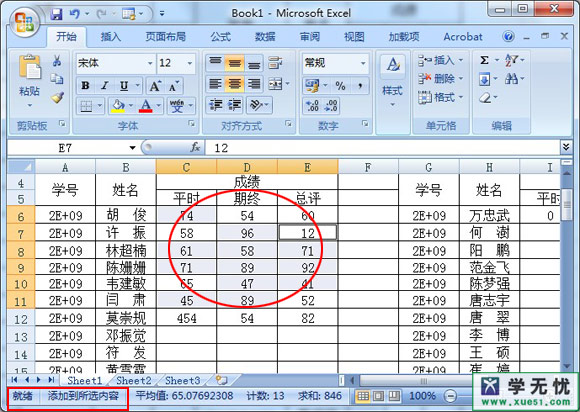今天要和大家分享的...
今天要和大家分享的是:Excel如何记忆操作单元格路径,主要是利用方方格子进行操作,有需要的朋友可以参考本文!
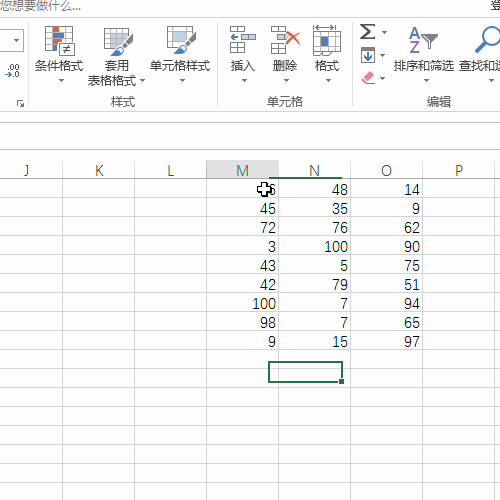
步骤
1、首先打开数据表格,看到数据区域,如下图所示:
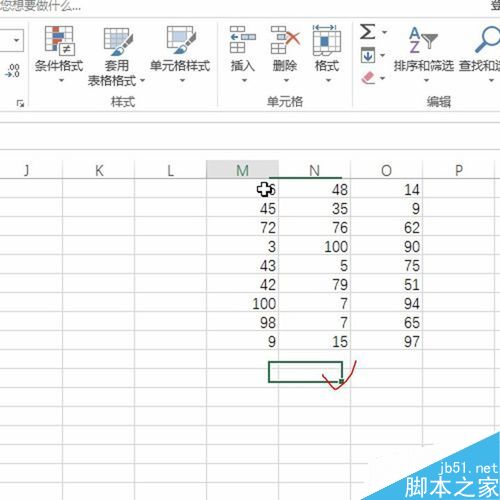
2、然后单击方方格子插件按钮,如下图所示:
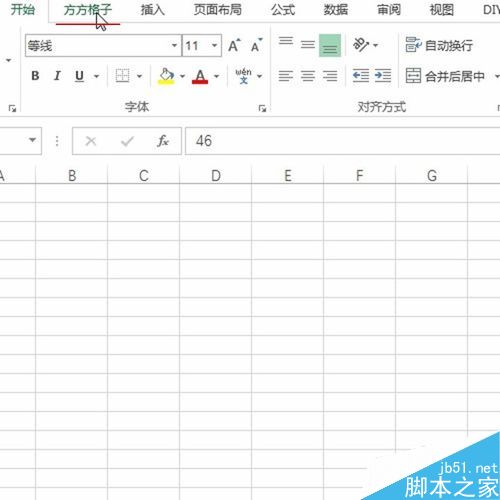
excel怎么使用条件格式筛选出值最小的10项?
excel怎么使用条件格式筛选出值最小的10项?excel表格中想要筛选出值最小的10项,该怎么筛选呢?下面我们就来看看详细的筛选方法,需要的朋友可以参考下
3、接着找到右侧的记忆功能,并单击记忆,如下图所示:
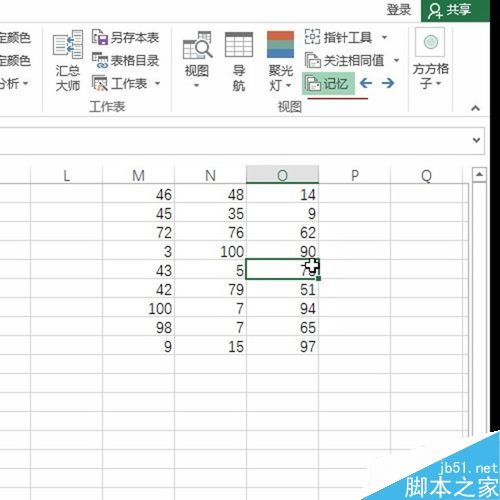
4、然后调整活动单元格的位置,并可以记忆,如下图所示:
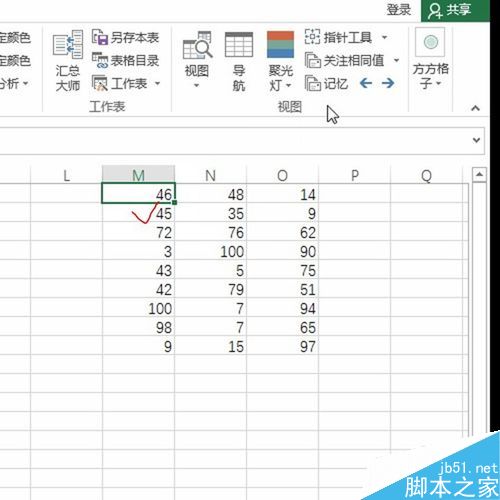
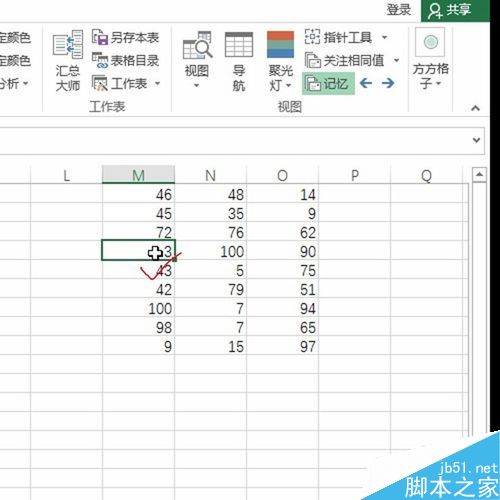
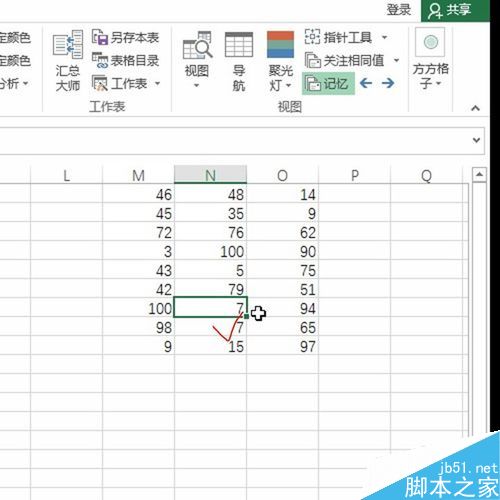
5、记忆完成后,直接单击记忆旁边的前进后退按钮,即可调整单元格位置,如下图所示:
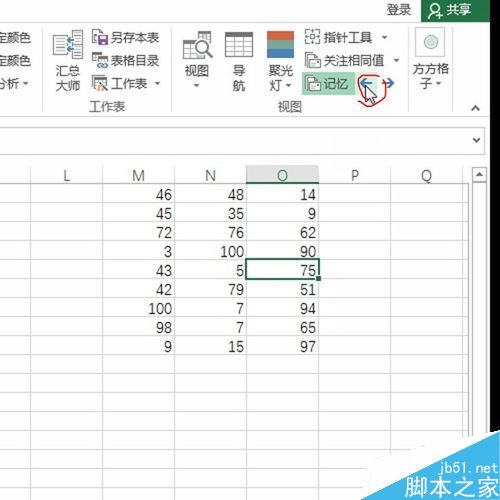
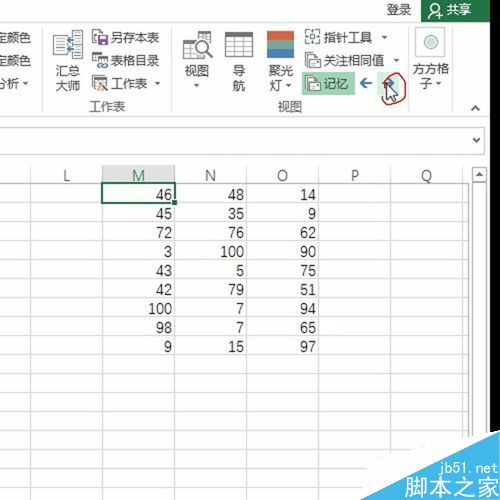
以上就是Excel利用方方格子记忆操作单元格路径方法介绍,操作很简单的,大家学会了吗?喜欢的朋友可以参考本文!
在excel表格中怎么限制各部门的编辑区域?
在日常的excel操作中,某些单元格或区域的数据为了防止用户随意编辑修改,需要对其进行保护,而在另一些单元格或区域中又需要允许用户输入数据,那么在excel表格中怎么限制各部门的编辑区域?下面小编就为大家详细介绍一下,来看看吧